
一、Windows环境下的简单配置回顾
之前配置windows环境下Hentai@Home服务端过程简单介绍下,非常简单,根据论坛帖子指引,安装合适的jre(java运行环境)即可,
Hentai@Home相关解答帖
我是直接安装最新版本java环境就可以:
Java
正常来说会自动配置好系统环境变量,使得程序正确调用路径下的javaw.exe程序。
查看我的电脑 右键 属性 >>>系统高级设置>>>高级菜单>>>环境变量选项>>>系统变量>>>选择Path (路径),查看是否已经包括java环境正确的路径配置:C:\Program Files (x86)\Common Files\Oracle\Java\javapath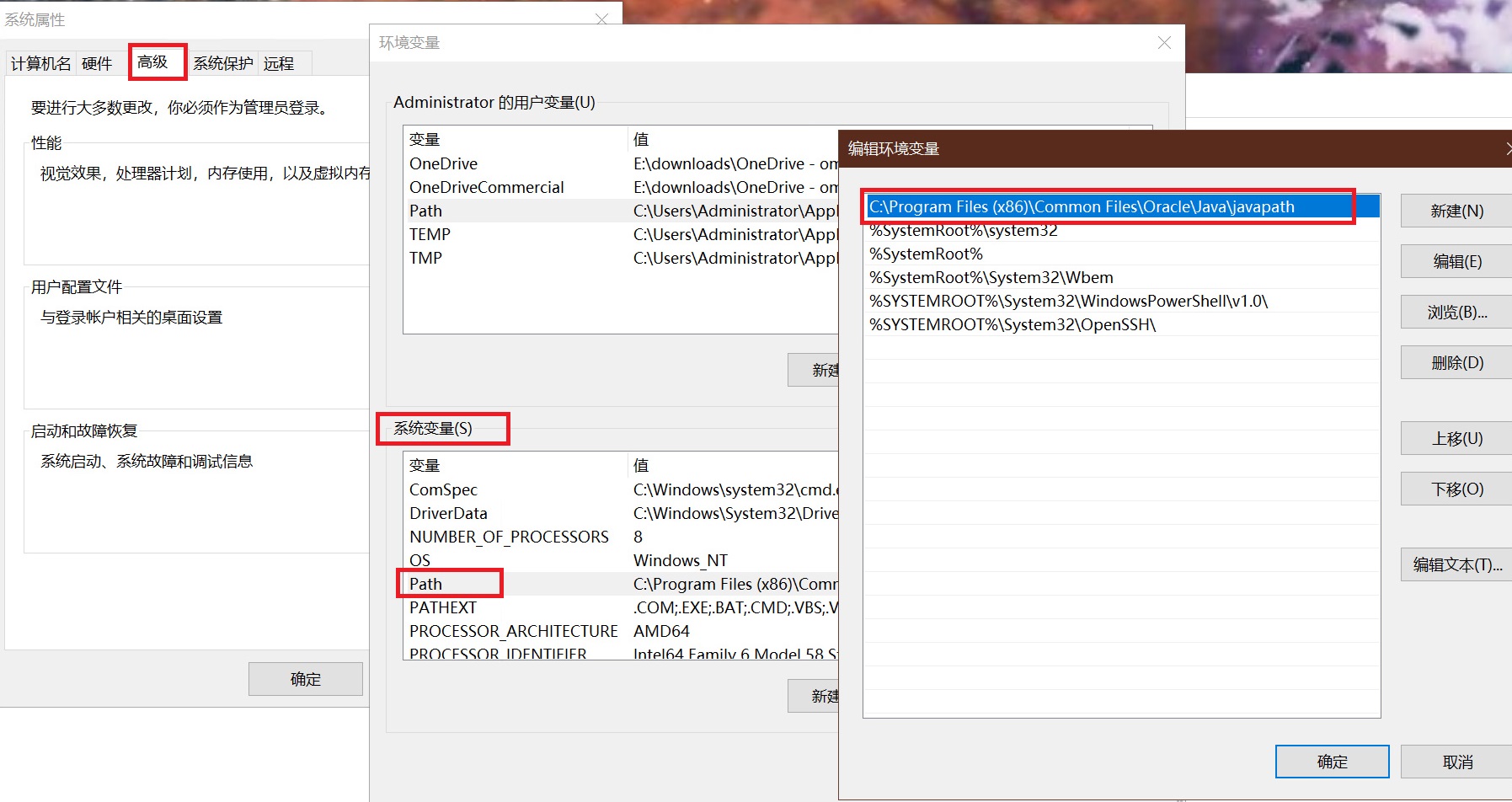
如果没有,自行添加即可。
然后下载帖子提供的H@H最新稳定版地址,当前为1.61版本:
Hentai@Home v1.61stable
解压到合适地方,对自动启动脚本添加合适参数运行即可:
@start javaw -Xms16m -Xmx5120m -jar HentaiAtHomeGUI.jar --silentstart --disable_logging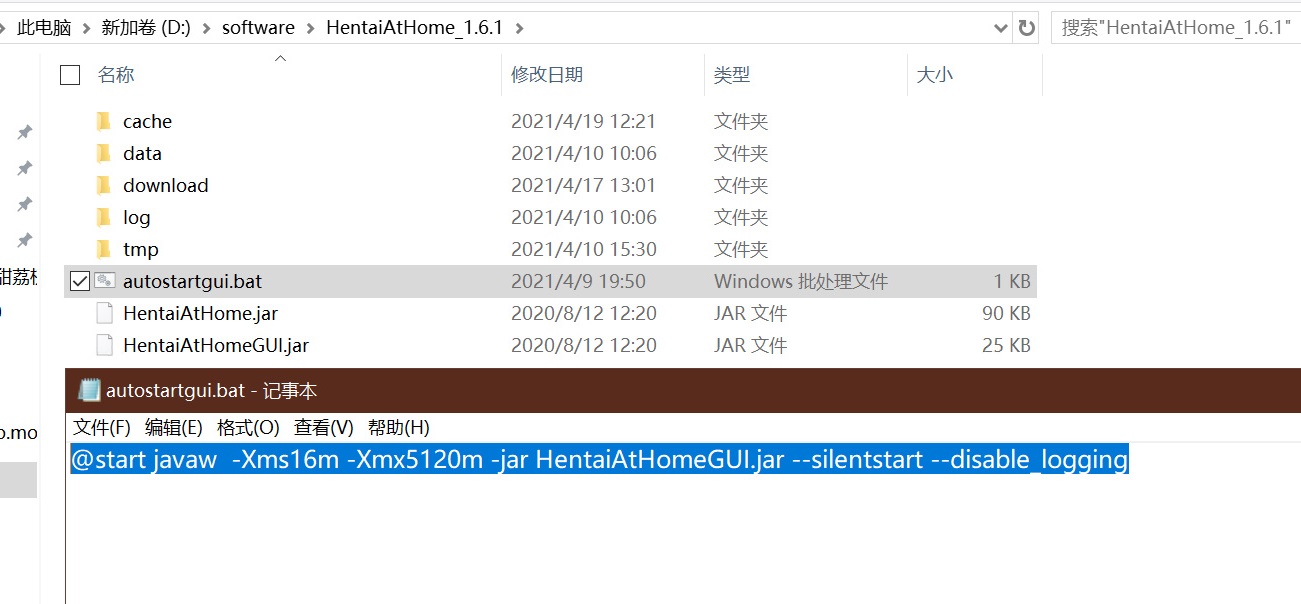
-Xms -Xmx是指最初启动内存占用和最大内存占用,默认-Xmx应该是512m,我用的16GB内存杜甫,所以改的比较大
--silentstart是指静默启动
--disable_logging是指禁止日志,减少硬盘读写,在配置正确情况下关闭日志,可以在sata2这种辣鸡硬盘上减少一定的硬盘负荷
双击bat脚本运行,你就可以慢慢等待cache不断增加,积累奖励了,一般挂机一周后就有资格获得每周免费下载额度了
二、Centos 7 环境下Hentai@Home相关配置环境搭建
centos 7系统下,思路也很简单,安装jre环境,下载H@H配置后运行
多出来的细节是关于安全设置和服务配置方面的,我们依次理顺:
1. 网络加速配置
我们linux系统为了提升tcp访问体验,bbr或者bbrplus还是推荐安装一个的;
- bbr网络加速模块安装
bbr一键脚本可以参考秋水一键:
wget --no-check-certificate https://github.com/teddysun/across/raw/master/bbr.sh && chmod +x bbr.sh && ./bbr.sh一般来说新的centos内核自带bbr模块了,其实只需要编辑/etc/sysctl.conf系统配置文件,写入
echo "net.core.default_qdisc=fq" >> /etc/sysctl.conf
echo "net.ipv4.tcp_congestion_control=bbr" >> /etc/sysctl.conf两行相关bbr配置开关即可,通过 sysctl -p查看是否生效
- bbrplus加速内核安装
而bbrplus内核更新,可以使用大佬们编译现成的,融合最新bbrplus模块的内核,比如:
wget https://github.com/UJX6N/bbrplus-5.10/releases/download/5.10.19-bbrplus/CentOS-7_Required_kernel-bbrplus-5.10.19-1.bbrplus.el7.x86_64.rpm
yum install kernel CentOS-7_Required_kernel-bbrplus-5.10.19-1.bbrplus.el7.x86_64.rpm或者选择4.14内核:
wget https://github.com/UJX6N/bbrplus/releases/download/4.14.222-bbrplus/CentOS-7_Required_kernel-bbrplus-4.14.222-1.bbrplus.el7.x86_64.rpm
yum install kernel CentOS-7_Required_kernel-bbrplus-4.14.222-1.bbrplus.el7.x86_64.rpm如果你是centos 8,可以安装此内核:
wget https://github.com/UJX6N/bbrplus-5.10/releases/download/5.10.19-bbrplus/CentOS-8_Required_kernel-bbrplus-core-5.10.19-1.bbrplus.el8.x86_64.rpm
yum install kernel CentOS-8_Required_kernel-bbrplus-core-5.10.19-1.bbrplus.el8.x86_64.rpm查看当前可用内核项目
awk -F' '$1=="menuentry " {print i++ " : " $2}' /etc/grub2.cfg查看默认启动内核
grub2-editenv list设置默认启动内核
grub2-set-default 0重启reboot
查看当前内核
uname -r查看所有内核
rpm -qa | grep kernel卸载不需要的内核,后面附带对应内核名即可
yum remove
写入bbrplus配置文件:
echo "net.core.default_qdisc=fq" >> /etc/sysctl.conf
echo "net.ipv4.tcp_congestion_control=bbrplus" >> /etc/sysctl.conf
sysctl -p更换内核有风险,生产环境下请谨慎更换(谁生产环境安装H@H啊)
2.安装Java运行环境包
安装java环境前,建议阅读下hentai@home wiki文档,了解一些基本情况:
wiki_Hentai@Home
Minimum Requirements
java v8-11或者第三方jdk都是可以的
查看当前系统已安装的java版本:
yum list installed |grep java如果版本过旧,使用yum -y remove 对应版本名卸载
查看当前库可安装java环境包:
yum -y list java*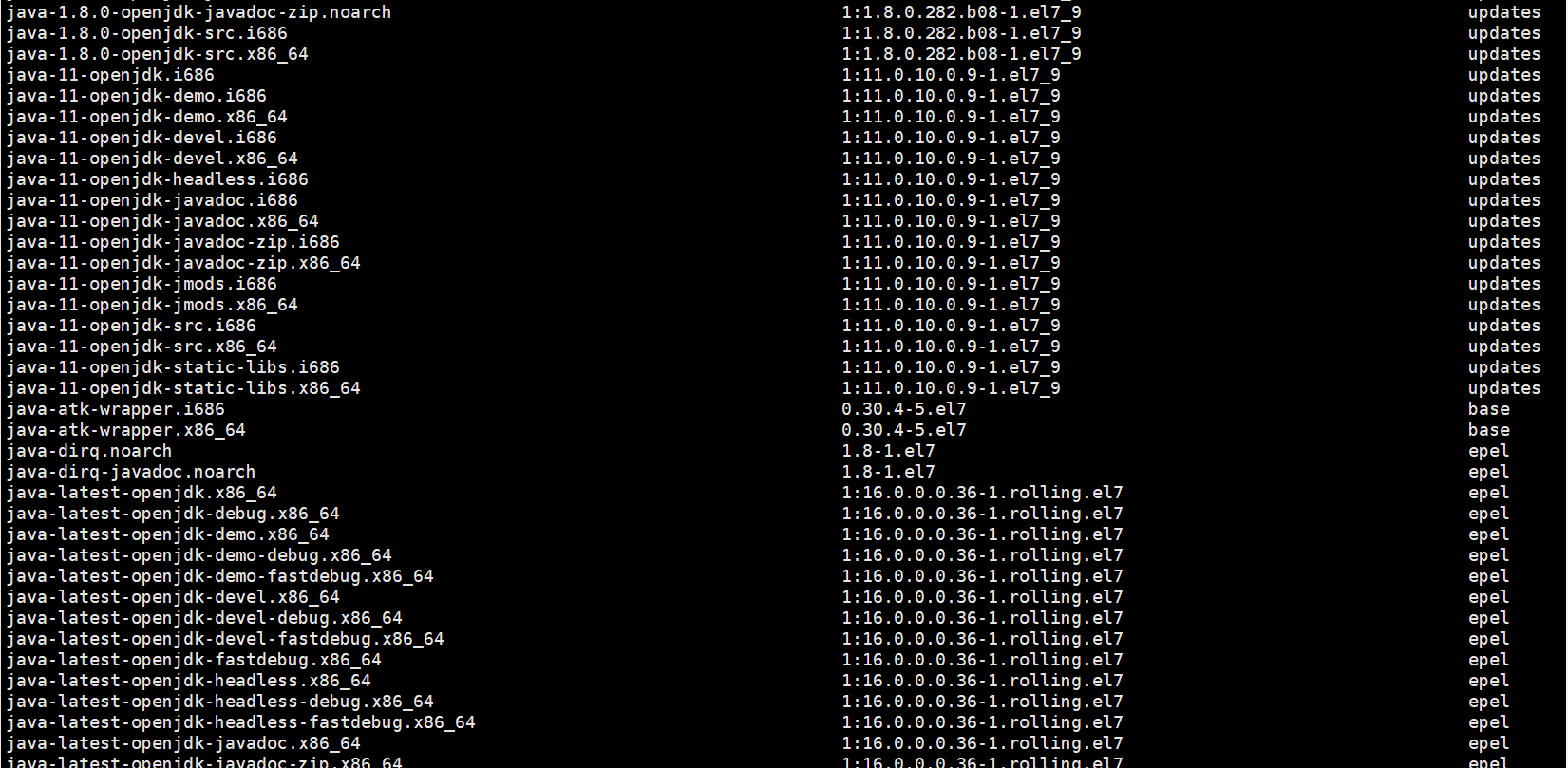
我们可以看到系统自带更新包括了java-11-openjdk.* 版本,还有我添加的epel源也包括了
java-latest-openjdk.* 最新版本,可以自行选择任意符合H@H的v8-11版本皆可
yum -y install java-11-openjdk.*输入java -version即可查看是否正确安装
当然你也可以选择安装oracle官方Jre环境包
查看下载地址:
oracle_java_SE_download_page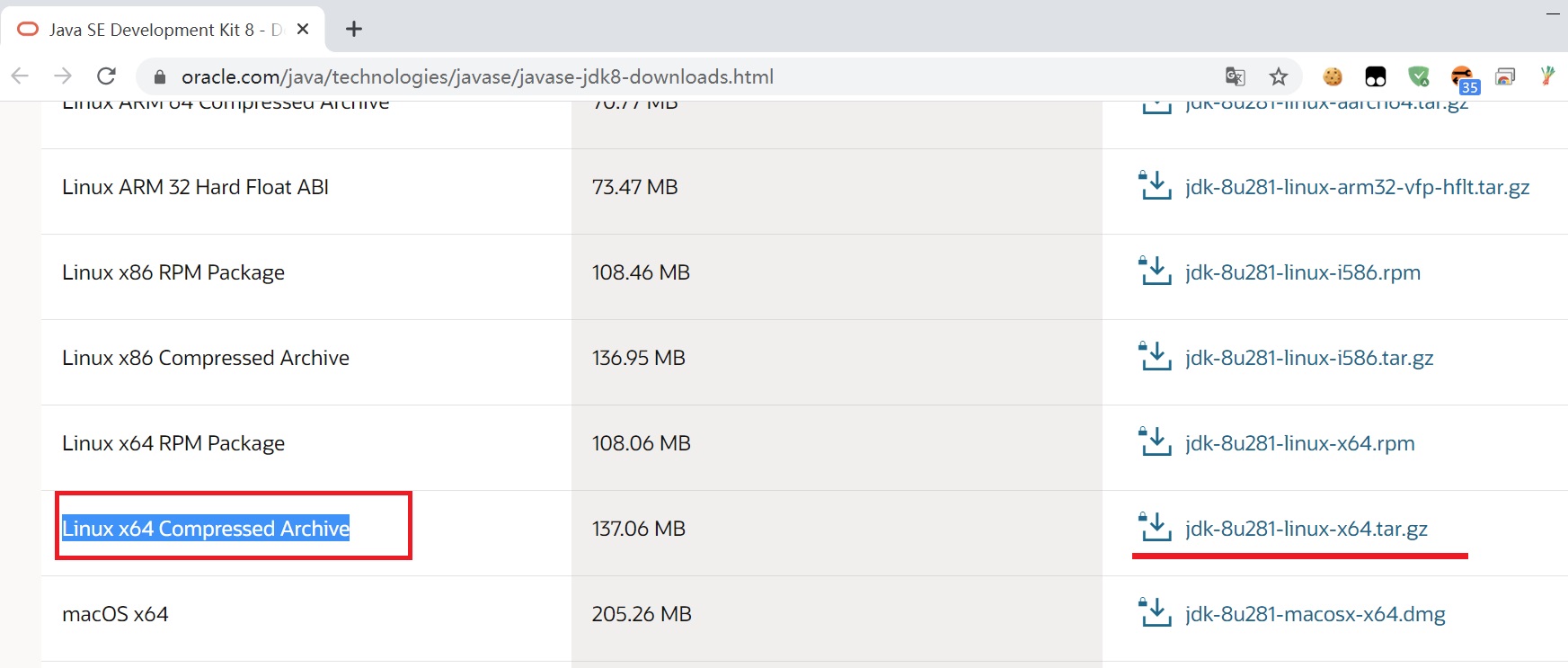
选择我们64位系统压缩文件包,当然你喜欢用rpm包管理安装就下载安装对应rpm包
3.配置Hentai@Home
wget https://repo.e-hentai.org/hath/HentaiAtHome_1.6.1.zip这里推荐下个人常备的一些工具,您也可以选择仅安装unzip解压工具:
yum -y install wget unzip zip screen fuse fuse-devel lrzsz然后解压到喜欢的目录:
unzip HentaiAtHome_1.6.1.zip -d /home/HentaiAtHome/运行:
java -jar /home/HentaiAtHome/HentaiAtHome.jar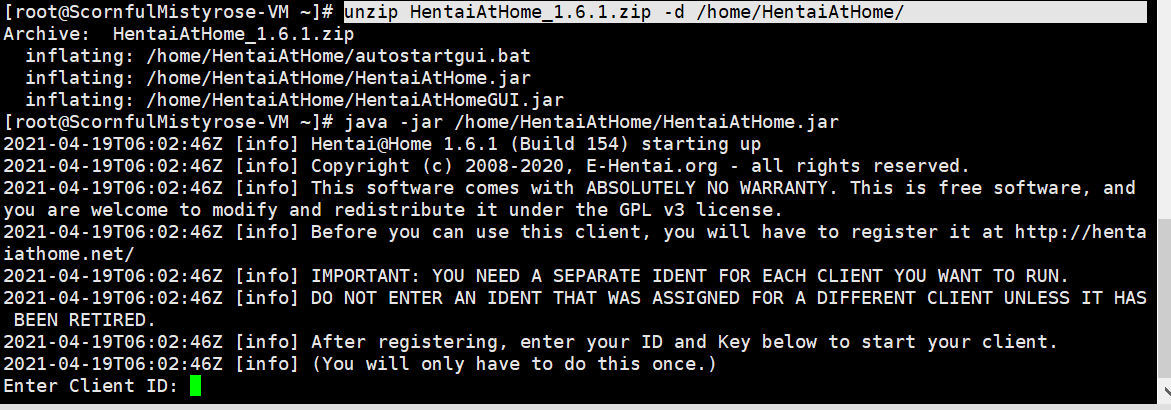
一般来说就可以正常启动了,提示输入Client ID登录用户名,这样,我们的安装配置基本上完成,接下来就可以申请Hentai@Home client配额了
4.申请H@H client配额
如果你是首次加入Hentai@Home,那么登录论坛,在此页面应该有一个申请地址:
hentai@home
最低要求目前是,1个独立ipv4,尽量24小时可持续在线的服务器/vps之类的,6个月至少在线率75%以上,50mbps峰值带宽,300MB/hour的流量要求,10GB以上硬盘
从我个人经验来说,主要注意这个hathrate计算公式:Hathrate/day = 1 + 0.15 * hitrate + 0.01 * static_ranges * min ( 1, low_quality_factor )
默认一台client起步1点hath/day,然后是每分钟命中文件频率,基本上挂机一周后就可以上1files/minute了,关键的是static_ranges,这个等于分配的静态文件数据块,关联你的硬盘空间大小和在线质量两个参数
硬盘大小,最小推荐是每250MB空间可获得1个static_range,
在线质量Quality达到7000分以上,则可以最高分配6000个static_range
也就是说,如果你硬盘分配1500GB以上,服务端运行ok,分数稳定7000分以上的话,最终可以获得低保6000个static_ranges,假设质量因子(<=1)没什么大问题的情况下,取min (1 , low_quality_factor) 中最小值为1,则能吃到每天低保hathrate=1+0.15 * 0_files_hitrate + 0.01 * 6000 * 1 = 61
即你存储的1500GB文件缓存没有任何人访问的情况下,也能拿到61点hath/day,当然,实际情况下,这个量级的hitrate应该上千了,也就是每日200+hath收益是有的
好了,说了这么多,申请要求就是贴一个speedtest.net测速结果,我们windows直接打开网页贴上去就可以申请了,带宽要求不高的,实际上你跑满1500GB访问,有200mbps峰值足够胜任,最低带宽要求也只要50mbps峰值
10GB硬盘也很低要求,如果搭配rclone或者gclone挂载google drive或者onedrive,实际上10GB本地盘应该可以承担100GB左右缓存网盘空间,api调用应该是足够支撑的
centos 7系统下,我们安装下speedtest测速工具吧:
wget -O speedtest-cli https://raw.githubusercontent.com/sivel/speedtest-cli/master/speedtest.py
chmod +x speedtest-cli
./speedtest-cli --share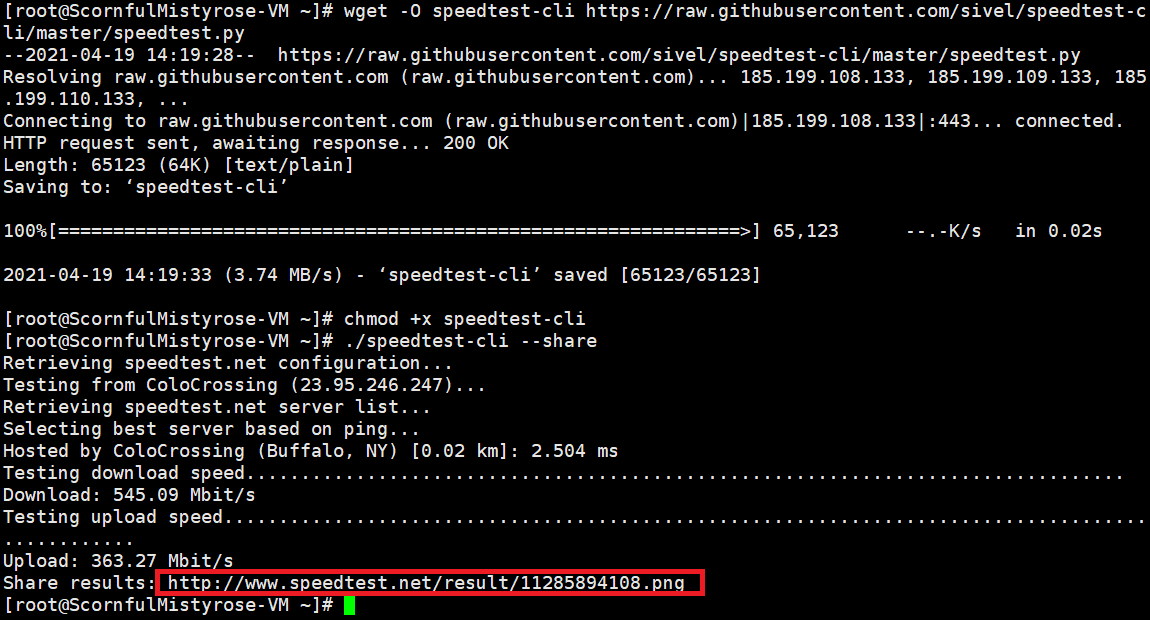
将最后分享结果网址复制粘贴到申请栏,填写好其他相关信息,提交即可,安心等待1-3天,就可以看到你的h@h页面多出来一个offline的client配额了,点击名称查看修改配置即可:
你的client ID和secrect也标明了,务必保存好,这样就可以登录运行了,成功后发现如图success提示,表示运行成功,可以ctrl+c终止进程。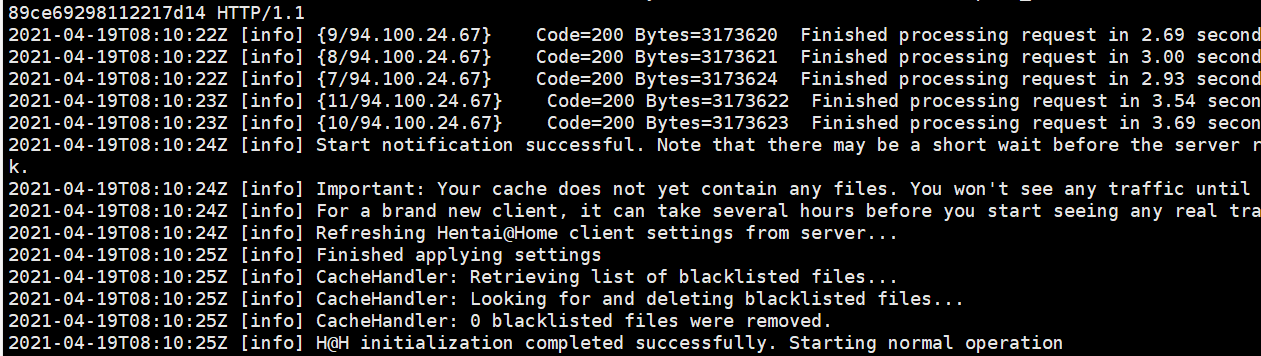
简单来说,此刻安装screen后 screen -S task_name打开一个新的screen窗口挂后台运行就行,如果为了长期稳定运行和方便操控,我们可以设置对应的用户&用户组和相关服务配置,感兴趣的可以继续查阅:
5.配置对应用户组和相关服务
我们在之前将hath相关程序解压到/home/HentaiAtHome文件夹下,那么,接下来创建对应的用户&用户组 hath:hath,授予指定文件夹访问所有权,以防外部入侵hentai@home程序,直接获得root权限,降低风险:
编辑新增用户自定义hath.service:
vi /lib/systemd/system/hath.service
按i键编辑模式,粘贴写入:
[Unit]
Description=hentai_at_home
Documentation=https://e-hentai.org/hentaiathome.php
After=network.target
[Service]
User=hath
Type=forking
PIDFile=/home/HentaiAtHome/pid.txt
ExecStart=/bin/bash /home/HentaiAtHome/start.sh
ExecStop=/bin/bash /home/HentaiAtHome/stop.sh
PrivateTmp=true
Restart=always
RestartSec=10
[Install]
WantedBy=multi-user.target加载service文件
systemctl daemon-reload编辑对应的启动终止脚本以匹配服务描述的路径
ExecStart=/bin/bash /home/HentaiAtHome/start.sh
ExecStop=/bin/bash /home/HentaiAtHome/stop.sh
vi /home/HentaiAtHome/start.sh
vi /home/HentaiAtHome/stop.sh对应start.sh和stop.sh脚本内容依次为:
start.sh:
#!/bin/bash
cd /home/HentaiAtHome && java -jar -Xms16m -Xmx256m HentaiAtHome.jar &
echo $! > /home/HentaiAtHome/pid.txtstop.sh:
#/bin/sh
ps -ef|grep HentaiAtHome.jar|grep -v grep|awk '{print "kill -9" " " $2}'|sh
rm -rf /home/HentaiAtHome/pid.txt不放心的可以cat对应脚本查看内容是否正确:
cat /home/HentaiAtHome/start.sh
cat /home/HentaiAtHome/stop.sh对应的-Xmx最大内存占用根据自己vps配置调整,我的是640MB内存,已经安装了v2ray和lnmp环境,后续还需要挂载gclone,所以设置最大占用256m,如果你的vps配置更好,推荐更高的内存占用,可以降低磁盘读写负荷,调试完毕后可以增加参数 --silentstart --disable_logging用来关闭日志,降低磁盘读写负荷。
配置完成后,如果你是复制的以上的配置(就是[Service]下配置了User=hath 的话)需要先配置对应的用户&用户组:
groupadd hath
useradd -g hath -s /sbin/nologin -M hath
passwd hath //设置一个复杂的密码,无需记忆,因为不需要使用此用户登陆ssh,只是运行hath专用
chown -R hath:hath /home/HentaiAtHome
chmod -R 755 /home/HentaiAtHomels -al /home/HentaiAtHome查看对应文件夹归属是否正确设置: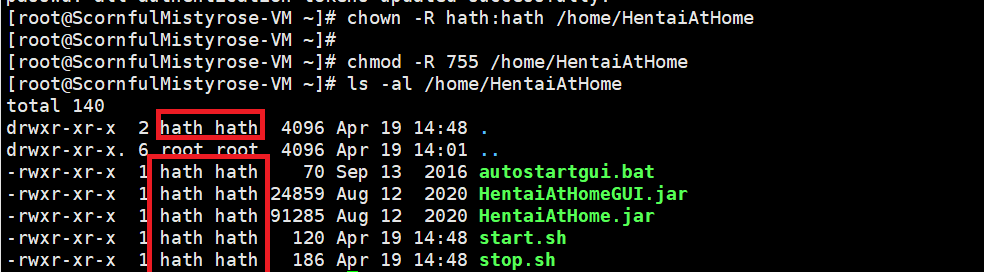
如果你设置端口为443,记得不要和https服务冲突,如果设置大于1024端口,则记得开启对应端口的防火墙
firewall-cmd --list-all
firewall-cmd --permanent --add-port=23333/tcp
firewall-cmd --reload
firewall-cmd --list-all因为部分用户高位端口可能无法访问,所以可能的话,推荐使用443端口最佳。
最后运行 systemctl start hath启动客户端 systemctl status hath查看运行状态。
最后,如果你想设置开机启动,只需要
systemctl enable hath最后用 ps -aux|grep HentaiAtHome确认一下是不是在以hath用户运行:
至此,hentai@Home在centos 7的配置和运行基本上就结束了,如果你想通过rclone系列工具挂载google drive、OneDrive,获得更大的磁盘划分,通过云挂载获得拓展收益,那么请继续阅读:
6.通过gclone挂载Google Drive,提升磁盘空间,进行云读写
如果你对rclone和googledrive不太熟悉,建议搜索本博客rlcone/gclone等关键词先行了解一二,当你获取到自己的Service Account后,就可以通过安装gclone进行配置了:
- 安装配置rclone/gclone
具体方法可以参考我的博客:
wget https://downloads.rclone.org/rclone-current-linux-amd64.zip
unzip rclone-current-linux-amd64.zip
chmod 0755 ./rclone-*/rclone
cp ./rclone-*/rclone /usr/bin/
rm -rf ./rclone-*
mkdir -p /root/.config/rclone/
bash <(wget -qO- https://git.io/gclone.sh)
cd /root/.config/rclone/
rz
cd
rclone copy GdriveBackup:Backup/rclone/5000sa_rclone_unitymoe.com.zip /root
mkdir ./sa
unzip -d ./sa 5000sa_rclone_unitymoe.com.zip自行选择,新手入门只安装rclone即可,熟练后整理好自己的sa账号后,再行下载gclone配置
类似于hath.service,我们对gclone挂载配置自定义服务:
vi /lib/systemd/system/gclone_hath.service
[Unit]
Description=gclone_for_hath
AssertPathIsDirectory=/home/HentaiAtHome/cache
Wants=network-online.target
After=network-online.target
[Service]
Type=notify
User=root
ExecStart=/usr/bin/gclone mount GdriveSA:{0AAgDLjTuI4rDUk9PVA} /home/HentaiAtHome/cache \
--transfers 4 \
--buffer-size 32M \
--vfs-read-chunk-size 128M \
--vfs-read-chunk-size-limit 0M \
--vfs-cache-max-size 8888M \
--vfs-cache-max-age 3360h \
--allow-non-empty \
--allow-other \
--dir-cache-time 3360h \
--umask 000 \
--vfs-cache-mode full \
--cache-dir /home/cache \
--no-modtime \
--log-file /root/rclone_log.txt \
--log-level ERROR \
--vfs-cache-poll-interval 30m
Restart=on-failure
ExecStop=/usr/bin/fusermount -qzu /home/HentaiAtHome/cache
[Install]
WantedBy=multi-user.target其中最重要的参数是 --vfs-cache-max-size 指本地cache最大使用限额,请务必小于本地磁盘可用空间,并注意H@H默认配置在可用磁盘空间小于1GB时会自动退出,加上cache更新等时间差,建议此数值设置低于[本地磁盘可用空间减去3GB];
可以通过systemctl start gclone_hath ,systemctl stop gclone_hath管理启动终止挂载服务,systemctl enable gclone_hath加入自启动,选择此挂载方式的话,建议将hath.service配置启动顺序After修改为gclone_hath.service启动之后。
至于--transfers , --buffer-size主要影响内存占用,--vfs-read-chunk-size,--vfs-read-chunk-size-limit影响IO调用,针对你的配置优化修正即可;
--buffer-size和--transfers是乘积关系,最终结果为总的内存缓存限额,请合理计算避免内存爆炸;
如果你使用最新版本rclone的话,预载入到本地磁盘的单文件大小限额则需添加--vfs-read-ahead xxM/xxG;
基本上关于Hentai@Home在centos 7系统的配置流程到此结束,欢迎大家留言讨论!
7.温馨提示和细节补充
关于H@H,新手需要注意的地方:
- 网络连通性和访问通达性是评估quality的重要因素,长时间宕机的负面影响是非常严重的;
- 想要白嫖每周免费下载配额,请至少挂机168小时(一周),并且hitrate上1,才有7GB起步的额度,尽量一小时停机次数小于2次,单次停机时间小于4小时;
- 磁盘IO一般来说不是瓶颈,除非我这种sata2硬盘并且挂着pt下载上传,常年磁盘使用率上95%以上的,会造成响应超时,那么你的quality会不断下降,如果无法读取到对应cache文件,那么会降低trust信用;
- 新client建议认真普通玩法挂机,trust和quality会自然恢复变正数,低于2500的quality貌似不会给你分配cache的资格;
- 亚洲区域hitrate高于美洲,欧洲为最低,当然,亚洲的服务器成本也是最高的,如果不作弊,基本上都是动态平衡的,随缘挂吃灰小鸡即可;
- 云盘api都有调用限制,请不要太过贪婪,另外Google Drive团队盘文件上限是40万,大约是135GB的cache文件(按照平均350KB/file计算),所以你在https://e-hentai.org/hentaiathome.php页面分配超过135GB的空间的话,请注意两个月后cache文件数上40万后调整硬盘空间匹配static_ranges,不要让系统再给你分配静态范围,导致cache文件数撑爆,另外当你挂载rclone的默认transfer 线程数4x60=240files/minute api额度不堪重负的时候,请降低硬盘空间以减少cache分配,或者使用gclone添加更多线程数;
- 谷歌硬盘和微软的OneDrive都会在未来不断缩减配额和空间,请随时关注相关政策,同时注意ehentai站点规则改变,以及压榨缓存后你的quality实际表现情况,克制自己的贪婪;
- 娱乐为主,不要沉迷,比如我的4.57刀/年的virmach小水牛,挂个v2ray,博客镜像,同时挂hath娱乐,不伤身,不费钱。
- windows 环境下可以使用RunHiddenConsole 后台挂载rclone,bat脚本参考如下:
@echo off
echo Stopping rclone...
taskkill /F /IM rclone.exe > nul
set rclone_home=C:\Software\rclone-v1.56.2-windows-amd64
:start-rclone
echo Starting Rclone Mount...
C:/Software/RunHiddenConsole %rclone_home%/rclone mount GdriveEx: C:/Software/HentaiAtHome_1.6.1/cache --copy-links --no-gzip-encoding --no-check-certificate --transfers 4 --buffer-size 32M --vfs-read-chunk-size 10M --vfs-read-chunk-size-limit 0M --vfs-cache-max-size 1888M --vfs-cache-max-age 3360h --allow-non-empty --dir-cache-time 3360h --vfs-cache-mode full --cache-dir C:/Software/rclone-v1.56.2-windows-amd64/cache --no-modtime --log-file C:/Software/rclone-v1.56.2-windows-amd64/rclone_log.txt --log-level ERROR --vfs-cache-poll-interval 30mwindows环境下 --allow-other和 --umask都是无效的,故剔除,另外挂载点不得提前创建。

80 comments
内网端口映射这块不太清楚,你先看看自己的宽带有没有公网ip吧。
想请问下cilent key: not yet Configured是有什么原因吗?我这边调了设置以后很长一段时间也没有应用上,同时cilentkey一直没有办法配置,cilent name也没有更新。。 advance setting里面我的cilentkey也是显示没有配置。
速率限制那里居然必填,,,我的问题
我用微软云的虚拟机Centos 7搭了x-ui和h@h,启动h@h后,这个服务器的节点就连不上了,管理界面也要梯子才能登录,但是测试了IP没有被墙,请问有什么解决方法没~
我好像知道为什么了,因为我的域名有问题
博主你好,之前我在家尝试挂过H@H,现在想上公有云(只有轻负载的甲骨文、Lightsail)挂
我看文档,H@H是基于BitTorrent的,会不会因此被公有云ban机ban号呢?
没事,甲骨文不操作也会随机封号,lightsail 15块钱买一个号也行,不心疼
大佬你好呀,这么详细的教程让我成功搞定了hath|´・ω・)ノ
linux小白问个特别基础的问题,我用的是oracle的always free,50G的基础盘用光了,也已经挂载了100G的block volume,我应该怎么样才能让这100g分配给h@h呢?感谢|´・ω・)ノ
这个就当作本地硬盘挂载就行,linux系统基础操作,找找相关资料即可,将新的区块卷挂载到hath的上级目录下,就相当于合并空间扩容了,做一个开机自动挂载写入配置即可,centos是这个位置/etc/fstab。
真的太感谢大佬了!作为linux小白最后还是没搞定block volume的扩展问题,但是我把空间分配给了引导卷就把容量提上去了(☆ω☆)现在一切正常,谢谢大佬提供的开机自动挂载位置|´・ω・)ノ
好的好的,非常感谢|´・ω・)ノ
hallo,博主。我使用的是arm开发板,运行环境为armbian,使用的是docker hub disappear9的hentaiathome镜像,在网页可以看到已经online,但是files served一直为0,是需要科学网络或者hosts吗?
我没在国内测试过,你ping下hathnetwork相关域名,如果不能直接访问那很可能是本地屏蔽了,建议用国外机器吧。
没问题了,现在正常了
谢谢楼主的教程。
不过教程里的停止脚本会使H@H被强制退出,有可能会导致cache出现问题。
建议按照官方的写法 https://ehwiki.org/wiki/Installing_H@H_on_Debian_or_Ubuntu#Preparing_the_H.40H_Client 配置systemd从而管理H@H的启动和停止。
感谢大佬的分享,有心了
建議搞個免費oracle arm vps 有4核cpu, 24gb ram, 200gb block volume
申請只要通過信用卡認證即可
脸好或者在国外自然可以的,国内ip和卡基本过不了,只能羡慕了。
请问1c1g内存挂了一段时间,内存占用越来越大,我担心会爆了…似乎是rclone的原因,有没有办法降低内存占用?
rclone的内存占用,--buffer-size和--transfers是乘积关系,最终结果为总的内存缓存限额,128Mbuff size 4线程的话最后会占用500来MB内存,加上操作系统占用,java占用和HatH设置的-Xmx256m,自行调整看看
忘了贴命令了。我没设置transfers,应该是默认为4, buffer-size是32M。rclone实际占用内存(RSS)是656M。也许不是因为buffer-size这个参数?
rclone mount xxx cache --buffer-size 32M --allow-other --allow-non-empty --vfs-cache-mode writes
可以先尝试指定下transfers=4,并加上--use-mmap看看是否能得到快速的内存释放。另外可以将buffer-size=0设置禁用,会采取最小内存占用机制,可以看看效果。
谢谢。我试试这个参数。
大佬,我的总是启动失败,提示初始化啥失败,这是咋回事?是要用代理吗?
启动参数去掉--disable_logging 查看错误情况,如果是无法访问网址,那可能是国内屏蔽了,使用相应全局代理软件试试。
大佬我昨天忘了续vps,续上之后发现H@H没法自动跑了,研究了很久没明白哪里问题,请问是不是可以确定是hath的问题,小白一个搞了半天了都没搞好,现在一直手动挂着电脑跑java -jar
解决了,应该是和前面Joey的问题差不多
解决就好,大过年的还在折腾呐
我注意到文章中有提到作弊,很好奇这种系统还有作弊的方法吗?
只要是程序就可以作弊啊,最简单的作弊就是ip归属地虚假申报为hk这些亚洲高收益地区
大佬,申报的话是要直接pm ten菠萝吗?我尝试用hk的梯子来代理跑hh的电脑,按理来说走的已经是hk的流量的,但是hh里面显示还是国内的ip。。。
梯子搞这个我没研究过,你得先确认是否全局代理成功。另外缓存是系统按当地所有服务器稳定性按权重比例随机分配缓存内容的,如果想缓存到热门本子,建议前面几天只在晚上lsp活动的时候开机,这时候应该都是热门资源占比多一点吧
谢谢大佬,我是24小时开机的。梯子的话确实是全局代理了,因为微软自带的软件也是可以代理到了,应该就是全局了。只不过hh里显示的ip还是我路由器里的ip,如果想把ip改成hk的,有没有什么办法呀,改了会影响速度吗?
全局代理目前来说最简单的方法就是sstap早期版本0.9.8之前的,有全局代理选项的,然后代理服务器设置为127.0.0.1:10808,或者proxifiler添加指定hath程序,设置socks5 127.0.0.1:10808代理服务器接管,也可以对指定程序实现全局路由效果,如果你不是这么做的话,基本上不是全局代理。至于全方位上网体验优化,这是一个让所有中国人都头疼的问题,要么自己指定写上万个网站的pac包,要么一条条设置路由,没有特别好的解决方案,加钱上hk gia 大带宽,所有流量走香港,大概是最省心,体验影响不大的选择了 。
我是用的软路由的方式代理的
网络这块我不懂,hath我只是挂那吃每周低保而已,没折腾这些了。
谢谢大佬!我还有一个问题就是如何能虚报hk的ip,以及虚报了ip实际我在内地的话会不会降低hath的收益呀?
谢谢大佬指点。这么说来,如果我有hk的梯子,能否用梯子来提高hh的收益呢?另外有没有办法让hh缓存到热门一些的本子呢?
GDrive和onedrive成功挂载之后,请问如何指定Hath应该使用哪个磁盘或者均衡?
多个云盘建议挂载到不同的挂载点/文件路径,可以将数据目录下的01、02、aa等数据库文件分目录单独分配给不同云盘试试。GD利用SA可以不用担心api限制,一个团队盘足够。
请问能否提供示范代码和截图?谢谢
文章里的示例为mount GdriveSA:{0AAgDLjTuI4rDUk9PVA} /home/HentaiAtHome/cache,你可以挂载GdriveSA:{此处填另一个盘的ID}/0a/到/home/HentaiAtHome/cache/0a/ , 每个挂载服务按着文中创建单独名字的服务即可。
谢谢,已解决。不过遇到了一个新的小问题,就是用服务的方式运行H@H的时候,观察service status 会发现该服务在反复自动重启,用Screen新开窗口之后执行java -jar就没有任何问题。和pinox之前说的H@H没有启动类似。
如果是重复启动,检查端口占用(443的话网站服务,探针等),防火墙规则(本机firewalld,iptables之类,服务商的硬件防火墙和放行规则),你这种情况可能是第一次运行直接service方式启动hath的原因,第一次执行务必手动运行 ,输入ID和密钥交互以获得/home/HentaiAtHome/data 目录下client_login信息和登录验证文件hathcert.p12,文章中的服务仅仅是启动hath,没有输入id和密钥的功能,如果顺序颠倒了,去目录下删除相关文件(或许是0kb?),或者screen新开一个登录成功后复制这俩文件过来,再用服务启动就行了。另外操作的顺序和文中不同可能导致生成的登录信息文件所有权属于root用户,ls -al检查,或者chown -R hath:hath /home/HentaiAtHome进行修正,基本上就是这俩可能原因了。
命令行运行java -jar没有问题,bash /home/HentaiAtHome/start.sh也没有问题,检查start.sh以及data目录下的登陆信息文件,权限也正常,但是以服务方式启动之后就是不断报错,不断重启(已经kill掉bash进程)。类似的systemctl start gclone就一切正常,奇怪。目前gclone用服务加载,hath用bash来凑合着跑。我猜还是什么地方权限有问题,后面有空慢慢研究。感谢
对HentaiAtHome目录下的文件权限进行了检查
发现Cache目录是root权限的,猜想可能是因为hath.service权限不足所导致的异常。因为手动执行java和start.sh权限都是root所以没有问题。然后尝试把start.sh里面的权限从hath改成root,结果服务一次性启动成功。但这样毕竟不够安全。不知道能不能在glcone_hath.serivce的ExecStart后面加上ExecStartPost=chown -R hath:hath /home/HentaiAtHome/cache。但是这样一来,如果cache里面有几万个文件,执行效率会很低。请问有什么建议吗?
hath启动主程序只运行HentaiAtHome.jar以及读取./data下的登录授权信息,hath服务的启动失败一般还是这个登录验证失败,跟./cache目录无关 ./cache下的数据文件,挂载路径和本地缓存路径(默认/home/cache/vfs/GdriveSAID)则是由gclone的服务管理,而我们设置的gclone服务User=root
,自然这俩目录都是root用户所有,hath这边是有写入权限的(drwxrwxrwx,others=rwx,即read&write&excute),我个人建议全新操作,首先务必保证./data下清空,手动登录一次,获取到的client_login和hathcert.p12此刻由于是手动操作,owner为root,获取后手动chown -R hath:hath /home/HentaiAtHome/data,目的是将这俩文件改为hath用户(你ls -al /home/HentaiAtHome/data看看是不是你的授权文件权限为root),再关掉hath进程后(必须关闭进程),使用hath.service执行,按说没有问题的,大家的./cache也都是root用户的,毕竟这个路径归gclone.service管理的
问一下大佬,为什么后面运行过程中会报Rejecting connection request from ip地址 during startup.
好了,发现问题了,问题是我在宝塔放了端口,万万没想到防火墙开了结果防火墙那边没放端口,导致端口根本出不去,如果也有这种问题的老哥,建议查查自己公网IP是不是有问题,还有端口号了...
感谢已经按照教程安装成功!
大佬,请问如果是用谷歌云的虚拟机,能操作吗?我记得之前看到过好像是可以的。
能安装java环境的系统都可以啊,gcp也是vps,自行安装顺手的linux系统就行
我把Java和H@H的客户端都装好了,但是网络接口啥的不知道咋改(好像还得设置静态IP)。直接运行就说
The client has failed the external connection test. The server failed to verify that this client is online and available from the Internet. If you are behind a firewall, please check that port 1025 is forwarded to this computer. You might also want to check that ::ffff:35.209.8.122 is your actual public IP address.
我是直接谷歌云弄了个Centos7的虚拟机,ifconfig以后就两个接口,本地的lo和eth0,研究了好久没弄出来,请问该怎么操作?多谢大佬!
建议关闭ipv6.使用ipv4连接,本地机器有firewalld之类运行的开放对应端口,gcp控制面板有硬件防火墙的增添对应端口tcp开放规则,具体的你谷歌查询看看
你有把IP改成静态public IP吗?我在谷歌云创建虚拟机的时候,设置了一个外网的静态IP(38.188.xx.xxx),然后进去虚拟机,ifconfig,出来的是10.128.0.6,这个就是该虚拟机的内网IP。是不是还缺少一步?这样子连不上的。
感谢大佬的教程,已挂上一天多了,美国日本各一个
确实亚洲区的分配快,点击多
然后,RackNerd家的小鸡挂这个很不友好,一到下午5点多客户端连接就基本404,信用分分钟成负数,质量也狂掉。。。。
大佬,rclone挂载云盘作为h@h的cache目录不增加配额怎么搞,依旧按照本地磁盘空间算的。
等待hitrate上1后继续观察,或者自己调整参数研究吧,我也是刚玩呢
遇到了新问题,按照过程设置hath它好像会是需要手动输入一次ID才能成功运行,这边其他都是对的,后台也在运行,可是实际上H@H没有运转
自行查看日志,显示初始化success就行了,慢慢挂着吧
可以尝试用proxifier或者sstap进行全局代理
Rclone/Autoclone/Gclone/GD百宝箱系列全解析谷歌云盘通过SA快速拷贝自动突破750GB&TG机器人转存从零开始流程:第一章 练气篇 Rclone-最初的美好
不过浪费流量,不太推荐。超时也可以用全局代理提升体验
我用hanh自启会过一会就自动停止,楼主会这样吗
关于gclone有空可以详细讲解一下吗,不太懂
gclone这些我博客有相关帖子和4k高清视频呀,全局代理方式也都跟你说了,另外大家都在国内
至于全局卡不卡,涉及到线路选择,这个一下子说不完的
抱歉,我竟然没有看到有第二节教程,我使用proxifier全局代理可以,但是连接谷歌云盘返回会显示连接超时
将需要全局代理的exe文件依次加入proxifier规则,指向本地的v2ray对应的socks5端口就行,cmd内运行的rclone、gclone之类就添加rclone.exe,gclone.exe,让这些程序指定路由经过你的ssr/v2ray,达到全局代理类似效果
不行,还是连接在最后谷歌token超时
那找找配置方法排查看看吧,理论上是没问题的,我这也一直这么使用的,proxifier代理规则新建,将gclone.exe添加进去,指向你的v2ray本地监听端口服务器即可(v2参数设置里查询,比如我的是10808,那么proxifier建立的代理服务器应该为socks5 127.0.0.1:10808)
是的,我也是这么设置的,不知道哪里出了问题
请问站长有尝试用过自己电脑连接H@H吗?
单纯启动hath客户端只需要java环境就行,hath用的是hathwork域名系列,没有被墙,不需要设置代理,我帮你测试了下,直接可以成功启动,不用额外操作,当然可能需要一个公网ip
谢谢,看来问题出现在ip上,公网ip需要自己打电话给运营商申请吗?
部分地区电信电话申请较难,不排除要刚到工信部,联通基本有,移动默认没,如果你是移动,就节哀了
邻居家好多都有监控,我记得监控需要的就是公网ip,我是电信,我先和客服试试,我找了半天问题,太难了
ssr不是vpn。它是指?
啊?
估计是国内环境我绕不出去,我单独使用sstap也不行反而更卡,
我有独立的vps就是想着电脑没用挂H@H试试,哈哈
我电脑试着运行虚拟机使用clone挂谷歌也连接不上,找不到绕过方法,使用raidrive每次开机连接都好久
看了一圈原来是楼主的个人站点,加油啊,逐梦人
嗯嗯,有用没用的自己记录下方便查阅用